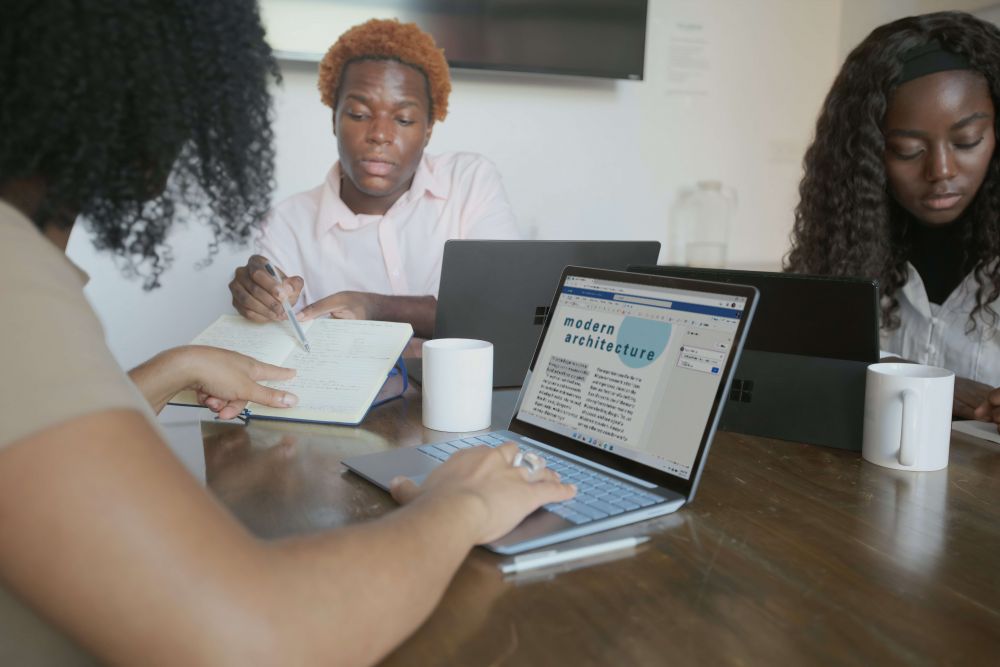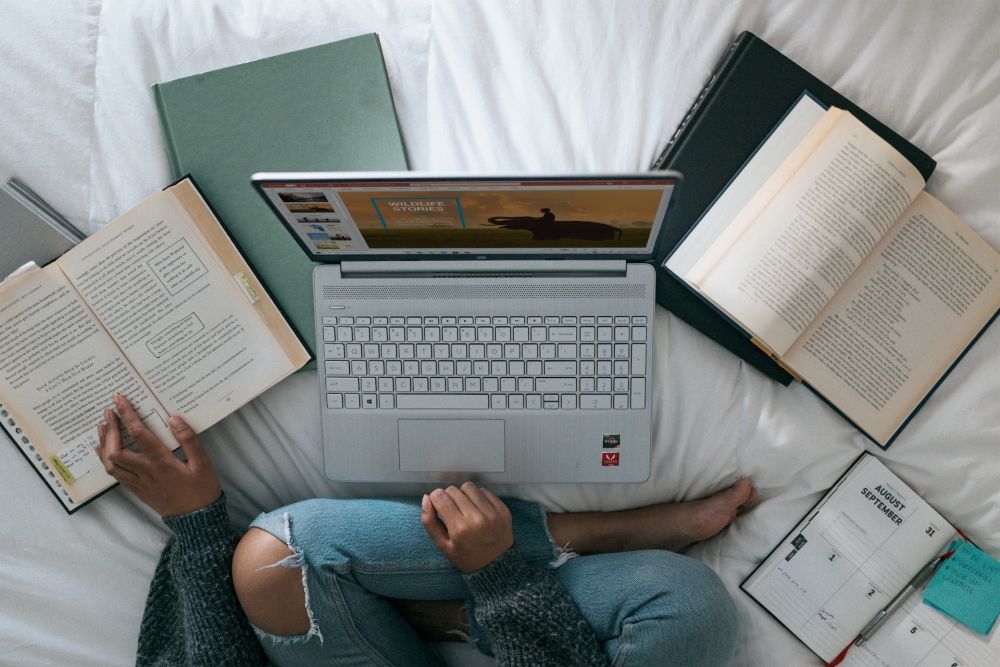4 Cara Mengubah Bahasa di Laptop dari Windows dan Macbook
 ilustrasi bahasa laptop (pexels.com/SHVETS Productions)
ilustrasi bahasa laptop (pexels.com/SHVETS Productions)
Follow IDN Times untuk mendapatkan informasi terkini. Klik untuk follow WhatsApp Channel & Google News
Saat awal mengatur laptop, pengguna bisa memilih menggunakan bahasa tertentu sebagai tampilan sistem operasi. Namun, gak jarang yang mendapati setting bahasa telah diatur menjadi bahasa asing, misalnya bahasa Inggris. Hal ini bisa menghambat pekerjaan karena nama-nama tools pun berubah. Terlebih jika kamu gak biasa menggunakan bahasa asing.
Gak perlu khawatir, cara mengubah bahasa di laptop berikut bisa kamu terapkan untuk mengganti pengaturannya. Setelah bahasa sistem operasi berubah, kamu pun bisa mengubah bahasa aplikasi secara terpisah. Langkah-langkahnya lengkap, mulai Windows 8, 10, dan 11 maupun Macbook.
1. Cara mengubah bahasa di laptop Windows 8
Dirilis 2012 lalu, Windows 8 masih banyak digunakan. Jika kamu salah satu penggunanya, maka cara mengubah bahasa di laptop ini bisa diterapkan. Tampilan pengaturan Windows ini cukup berbeda dari versi sebelumnya. Sebab, start menu button berubah menjadi start screen.
Bukan hanya desainnya yang berubah, letak pengaturannya pun ikut berubah. Walau begitu, sistem operasi ini tetap menyediakan pengubahan bahasa.
- Buka 'Control Panel'. Kamu bisa mencarinya atau menemukannya melalui Charm Bar atau Start Screen
- Temukan dan buka opsi 'Menu Language'
- Klik 'Option' pada pilihan Bahasa Indonesia
- Klik 'Download' and 'Install Language Pack'
- Tunggu proses unduhan hingga selesai
- Setelah unduhan selesai, klik opsi 'Advanced Setting' di kolom sebelah kiri
- Pada opsi 'Override for Windows Display Language', klik Bahasa Indonesia atau bahasa lain yang telah kamu unduh sebelumnya
- Pengaturan sudah terpasang. Untuk menjalankannya, restart komputer.
2. Cara mengubah bahasa di Windows 10
Upgrade lebih baru, Windows versi 10 memungkinkan untuk digunakan pada laptop layar sentuh. Selain itu, tampilannya kembali menggunakan start menu button. Namun, dengan tambahan visual full screen yang lebih nyaman digunakan.
Rilis pada bulan Juli 2015 lalu, Windows 10 memiliki akses cepat ke berbagai aplikasi program. Termasuk pula pengaturan bahasa. Cara mengganti bahasa di laptop Windows 10 pun tetap melalui pengaturan. Tahapannya seperti ini:
- Klik Start Button di pojok kiri bawah atau sesuai letak pengaturan
- Cari opsi 'Setting'
- Gulir hingga menemukan opsi 'Time & Languge'
- Pilih 'Region & Language'
- Pada opsi Language, tambahkan bahasa baru dengan klik opsi 'Add Language'
dan cari Bahasa Indonesia, atau bahasa lain yang diinginkan untuk ditambahkan - Klik 'Option' pada bahasa Indonesia
- Pilih 'Download' untuk mengunduh file yang dibutuhkan untuk kebutuhan pengaturan bahasa
- Laptop akan secara otomatis melakukan pengunduhan jika terhubung dengan internet. Tunggu hingga proses download selesai
- Setelah pengunduhan penuh, klik 'Set as Default' pada opsi Bahasa Indonesia yang baru diunduh
- Untuk menerapkan bahasa yang baru kamu install, restart kembali laptop.
Editor’s picks
Baca Juga: 62 Shortcut Google Sheet untuk Windows dan MacOs, Wajib Tahu!
3. Cara mengubah bahasa di Windows 11
Meski banyak tampilan yang berubah, cara mengubah bahasa di laptop Windows 11 gak jauh berbeda dengan Windows 10. Opsi menu di dalam pengaturannya pun sama, bahkan tahapannya gak jauh berbeda.
- Buka start menu button alias tanda Windows kotak-kotak berwarna biru secara default
- Di boks pencarian, ketikkan 'Settings' atau pengaturan agar lebih cepat
- Di bagian kiri jendela yang terbuka, pilih opsi 'Time & Language'
- Di bagian kanan, pilih opsi 'Language & Region'
- Klik opsi 'Add a Language' apabila bahasa yang ingin digunakan belum ada
- Di jendela baru, cari bahasa yang kamu pilih. Misalnya, 'bahasa Indonesia', lalu klik 'Next' > 'Install'
- Tunggu hingga proses pengunduhan selesai
- Pada 'Windows display language', ubah bahasa default menjadi bahasa yang ingin digunakan
- Hidupkan ulang laptop untuk mengaplikasikan bahasa baru tersebut.
Bahasa laptop pun berganti menjadi bahasa yang diterapkan. Setelah mengatur bahasa sistem operasi, seluruh tampilan laptop pun ikut berubah.
4. Cara mengubah bahasa di Macbook
Pada Macbook, perubahan bahasa juga bisa dilakukan melalui pengaturan. Penggantian bahasa bisa mempermudah pekerjaanmu menjadi lebih efisien. Tahapannya yakni:
- Klik ikon Apple di bagian pojok kiri atas
- Dari dropdown yang muncul, klik 'System Preferences'
- Di antara menu yang ada, pilih 'Language & Region'
- Akan muncul jendela baru, lihat sebelah kiri di boks 'Preferred Language', klik tanda plus di bagian bawah untuk membuka jendela pilihan bahasa
- Pilih opsi bahasa yang ingin kamu tambahkan > klik 'Add'
- Begitu diklik, akan muncul flyer yang memintamu tetap pada bahasa sebelumnya atau mengganti bahasa baru. Klik 'Use (bahasa baru)'
- Apabila notifikasi gak muncul, kamu tinggal seret bahasa baru yang ingin digunakan ke urutan paling atas preferred language
- Restart laptop untuk menerapkan pengaturan baru.
Sebagai catatan, cara mengubah bahasa di laptop ini berlaku untuk pengaturan sistem operasi, ya. Hal ini akan memengaruhi bahasa keyboard juga. Namun, beberapa aplikasi mungkin gak ikut berubah bahasanya, karena perlu melakukan set up tambahan secara terpisah.
Baca Juga: 5 Cara Split Screen Laptop Windows dan MacBook Paling Mudah